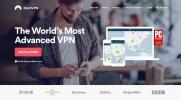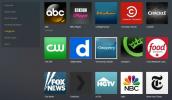Kako namestiti PrivateVPN na Fire TV in Firestick
Za spletno zasebnost obstaja več groženj kot kadar koli prej, saj internetni ponudniki zbirajo vaše podatke o prometu, kibernetsko kriminalci navidezno spremljajo vaš korak in celo vladne agencije, ki izvajajo množični nadzor in cenzuro programi. Tudi ta neškodljiva pretočna naprava na vašem televizorju lahko posreduje osebne podatke tem tretjim osebam, ne da bi za to sploh vedeli. Danes je dr. pokazali vam bomo, kako si povrniti nadzor nad svojo zasebnostjo z namestitvijo PrivateVPN na vaš Amazon Fire TV, Firestick ali Fire Cube.
Seveda, a VPN ponuja več kot samo zaščito. Ko boste spuščali svoj IP, boste odkrili celoten svet zabave in dostopali do vsebin, ki so bile blokirane v drugih državah. Priročno, kajne?

Če potrebujete roko za pripravo in zagon PrivateVPN na vaši napravi Fire TV, je ta vodič za vas. Prešli vas bomo skozi celoten postopek, od ustvarjanja naročnine VPN do namestitve programske opreme, začetka in konfiguriranja vaše povezave.
30-dnevna garancija za vračilo denarja
Zakaj uporabljati VPN na požarni televiziji?
Navidezna zasebna omrežja delujejo v ozadju vaših najljubših naprav, da bodo vaši podatki lepo in varno. Šifrirajo vsak paket informacij, ki ostanejo v strojni opremi, in s skrivanjem vašega lokalnega naslova IP zagotavljajo osnovno anonimnost. Končni rezultat je zasebni tunel med vami in internetom, ki ga komajda morate dvigniti s prstom.
Zakaj PrivateVPN?
PrivateVPN je eden najhitrejših in najbolj zanesljivih VPN-jev na trgu. Izjemno dobro deluje tudi na Fire TV in Fire Stick, vse po zaslugi programske opreme po meri, zasnovane tako, da je čim bolj lahka in intuitivna. Če uporabljate PrivateVPN, boste ostali varni vsakič, ko vžgete svojo pretočno napravo. Omogoča vam tudi preboj geo omejitve za ogled filmov z vsega sveta.
Tukaj je le nekaj izjemnih razlogov za zagon PrivateVPN na vaši Amazon Fire TV:
- Do filmov iz drugih držav boste lahko dostopali v storitvah Netflix, Hulu, YouTube in drugih storitvah.
- Kodi lahko stransko naložite in zaženete, SPMC, Stremioali ShowBox brez opozorila vašega ponudnika internetnih storitev.
- Imeli boste lahko pretočno predvajanje videoposnetkov iz naloženih aplikacij tretjih oseb, ne da bi odpovedali svojo lokacijo ali identiteto.
- ISP lahko preprečite, da bi umetno upočasnil povezavo.
Kaj je dober VPN?
Niso vsi VPN-ji enaki, še posebej ko gre za zaščito vašega požarnega televizorja. Naslednja merila smo uporabili za preizkušanje številnih najboljših VPN-jev na trgu in videli, kateri so najbolj primerni za video tokove. Opozorilo o spojlerju: PrivateVPN je prišel na vrh, vse pa zato, ker je v naslednjih kategorijah dosegel izjemno visoko oceno.
- Razpoložljivost aplikacije - Vaša VPN mora delovati na Fire TV, sicer je neuporaben!
- Dober ugled - Lahko zaupate svojemu VPN-ju? Uporaba dobro uveljavljenih storitev je dobro izhodišče za varovanje podatkov.
- Dodatki o zasebnosti - Ali vaš VPN ponuja samodejno stikalo za ubijanje? Zaščita pred puščanjem DNS?
- Politika ničelne sečnje - VPN-ji lahko shranjujejo dnevnike vaše dejavnosti. Da se to ne bo zgodilo, pojdite z zanesljivo storitev, ki ima stroga politika ničelne beleženja.
ZasebnoVPN - Optimizirajte požarno televizijo
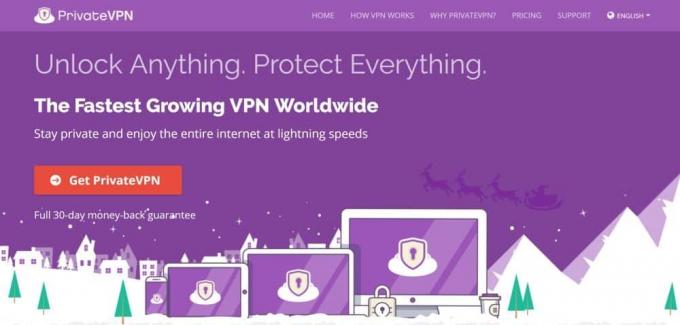
ZasebnoVPN je močan, hiter, zanesljiv in varen VPN, ki vam bo pomagal uporabiti varno internetno povezavo kjer koli na svetu. Z PrivateVPN lahko pretakate vsebino s popolno anonimnostjo, ki omogoča HD in 4K filme, šport v živo in neomejen dostop do televizijskih oddaj s celega sveta. Najboljše od vsega je, da se PrivateVPN namesti neposredno na vašo napravo Fire brez stranskega nalaganja, zaradi česar je neverjetno enostaven za uporabo!
PrivateVPN upravlja z več kot 100 strežniki v 59 različnih državah. Podatki so zavarovani z močnim 256-bitnim AES enkripcijo za varno povezavo in samodejnim preklopom in zaščita pred puščanjem DNS, skupaj z ničelno politiko beleženja celotnega prometa zagotavljajo, da vaša zasebnost ni nikoli ogrožena. PrivateVPN je odlična rešitev za varovanje podatkov med gledanjem filmov na Fire TV.
Preberite več o odličnih funkcijah za pretakanje PrivateVPN v naši PrivateVPN pregled.
Kako namestiti PrivateVPN na Fire Stick ali Fire TV
Namestitev nekaterih VPN-jev na Fire TV je lahko malo zmedena. Proces pogosto vključuje stranski tovor, način uporabe zunanje programske opreme za "potiskanje" aplikacij tretjih oseb na Fire Stick. Na srečo pri PrivateVPN to ni tako. Storitev ima vgrajeno aplikacijo za požarno televizijo, ki je na voljo za uporabo neposredno iz Amazon Appstore. Nobenega prebijanja ali zaklepanja ni potrebno!
1. korak - Ustvarite račun z PrivateVPN
Preden začnete z PrivateVPN, morate nastavite naročnino. Uporabite našo tukaj ekskluzivna povezava PrivateVPN da si ogledate nekaj popustov, ki so na voljo v različnih načrtih, nato kliknite na Pridobite gumb PrivateVPN nadaljevati.

Te ponudbe se lahko sčasoma spremenijo, a zdaj lahko naši bralci z 12-mesečno naročnino prejmejo le nekaj dolarjev na mesec, skupaj z brezplačnim dodatnim mesecem storitve. Izberite načrt, ki vam najbolj ustreza, izberite način plačila, torej dokončajte postopek odjave da aktivirate svoj račun.
2. korak - Uradni vodnik za pridobivanje PrivateVPN
Zdaj bi morali biti samodejno prijavljeni v svoj novi račun PrivateVPN. Če ne, v računalniku odprite spletni brskalnik in obiščite spletno mesto. Prijaviti nato z uporabo razpoložljivih povezav kliknite Navodila za namestitev na vrhu zaslona.

Pomaknite se navzdol možnosti navodil za namestitev in kliknite spustni meni, označen za Android. Nato kliknite povezavo, ki pravi Amazon Fire TV / Fire Stick, nato kliknite vijolično Vodnik po ogledu gumb zraven mesta, kjer piše PrivateVPN APP.
Na strani za podporo boste našli video navodila, kako namestiti PrivateVPN na svojo Fire napravo. Če to potrebujete, predvajajte videoposnetek in sledite navodilom. Prav tako lahko nadaljujete z naslednjimi koraki za hitrejši opis namestitve aplikacije.
3. korak - Nalaganje PrivateVPN
PrivateVPN ne namešča namestitvenega programa neposredno s svojega spletnega mesta. Namesto tega ga boste morali prenesti iz vgrajene trgovine z aplikacijami Fire TV. To je veliko hitrejše, varnejše in enostavnejše od ročnega pridobivanja apk-a in stranskega nalaganja.

Vklopite Fire TV in začnite pri domačem meniju. Zaženite Aplikacije> Kategorije nato se pomaknite navzdol do Uporabnost ikono in brskajte, dokler ne vidite PrivateVPN na seznamu. Za zasebno VPN lahko iščete tudi ročno, vendar se vedno ne prikaže takoj, še posebej, če uporabljate glasovno iskanje. Kliknite ikono trgovine, če želite obiskati stran z aplikacijami PrivateVPN.
Zdaj lahko prenesi PrivateVPN samo s klikom gumba »Pridobi« v trgovini z aplikacijami. Vaš Fire TV bo aplikacijo prenesel takoj. Ko se konča, se gumb »Pridobi« spremeni v »Odpri«, kar pomeni, da je aplikacija nameščena in pripravljena za zagon.
4. korak - Zaženite PrivateVPN
Z namestitvijo PrivateVPN na vaši Fire Stick lahko zdaj nadaljujete postopek namestitve. Brez skrbi, le nekaj trenutkov ste od zaklepanja naprave s hitrim in varnim VPN-jem!
Zaženite aplikacijo PrivateVPN in dočakal vas bo modri zaslon za prijavo. Vnesite vaše zasebne poverilnice VPVN tukaj, vključno z vašim uporabniškim imenom in geslom. Kliknite na gumb za prijavo za prijavo.

PrivateVPN vam bo zdaj prikazal zaslon lokacije strežnika VPN. Izberite lokacijo s seznama izberite strežnik, ki je bližje vaši trenutni fizični lokaciji za optimalno hitrost. Izberite Povežite se in PrivateVPN se bosta povezala s strežnikom. Nato se prikaže zgornji zaslon povezave, ki označuje, da je vaš promet šifriran, identiteta pa anonimna.
Zdaj lahko varno zmanjšajte aplikacijo PrivateVPN s pritiskom gumba Domov na daljinskem upravljalniku Fire TV. VPN ostane tiho povezan v ozadju, da bo varno in varno med pretakanjem. Če boste kdaj morali prekiniti povezavo ali izbrati drug strežnik, preprosto zaženite aplikacijo, da odprete zaslon za povezavo in pojdite od tam.
Kako uporabljati PrivateVPN z Fire TV

Namestitev in nastavitev je bila lahka, kajne? Zdaj je čas, da preverite nekaj nastavitev in se prepričate, da imate najlažjo možno izkušnjo!
Preverite možnosti povezave
Zaženite aplikacijo PrivateVPN na vaši Fire TV in kliknite ikono zobnika v zgornjem kotu zaslona. Odprli se boste na strani z nastavitvami, na voljo pa vam bodo številne zmogljive možnosti zasebnosti in aplikacij. Trije, ki nas bodo obravnavali, so Connect on Start, Start on Boot in Reconnect. Te možnosti zagotavljajo, da se vaš VPN zažene vsakič, ko ponovno zaženete Fire TV in ostane povezan tudi v primeru nenamernega prekinitve povezave.
- Ponovno se povežite - Preklopite v desno (poskrbite, da postane zelena)
- Začni na Boot - Premaknite se desno (zelena pomeni, da je aktivna)
- Priključite se na Start - Preklopite v desno (zelena pomeni, da je vklopljena)
S temi nastavitvami vam ne bo treba skrbeti, da bi ročno vklopili zaščito VPN. Zažene se, ko je vaša naprava vklopljena, se samodejno poveže in ponovno vzpostavi povezavo, če bo prišlo do težav. Zdaj se lahko tako kot običajno ukvarjate s pretočnim poslom!
Zamenjajte lokacije strežnika
Spreminjanje strežnikov je z aplikacijo PrivateVPN izjemno enostavno. Čeprav se bo programska oprema povezala na lokacije sama, še vedno obstajajo časi, ko boste morda želeli ročno spremeniti lokacije, na primer, če želite deblokirati videoposnetke iz drugih držav.
Če želite preklopiti lokacije strežnika, morate storiti vse zaženite aplikacijo PrivateVPN, nato kliknite na Izberite gumb Lokacija strežnika blizu središča zaslona. Izberite nov strežnik s abecednega seznama, po možnosti tistega, ki je blizu vaše fizične lokacije za optimalne hitrosti. Povežite se, pustite, da PrivateVPN deluje v ozadju za vso zaščito VPN, ki jo potrebujete.
Odjava iz PrivateVPN
Velika večina ljudi bo svoje programe VPN ves čas pustila v ozadju. Navsezadnje je to najbolj varen način uporabe vaše Fire TV. Če se morate odjaviti iz PrivateVPN in ga ne želite v celoti odstraniti, je v konfiguracijskem meniju nekoliko skrita možnost.
Najprej se odjavite iz PrivateVPN zaženite aplikacijo, torej izberite ikono zobnika za obisk strani z nastavitvami. Pomaknite se navzdol do dna in videli boste rdečo Gumb za odjavo. Kliknite ga in aplikacija vas bo takoj odjavila iz storitve ter vas hkrati prekinila z vseh strežnikov.
Odstranite zasebnoVPN
Imate težave z aplikacijo PrivateVPN na vaši napravi Fire TV? Medtem ko bodo stvari delovale popolnoma za skoraj vsakogar, se lahko rezultati nekoliko spremenijo. Če stvari ne morete delovati, se morate najprej obrniti na skupino za podporo PrivateVPN in preveriti, ali lahko težavo rešijo. Verjetno je to enostavno odpraviti in lažje vam bodo pomagali najti!
Če morate še vedno odstraniti PrivateVPN, lahko to storite v samo nekaj korakih. Dejansko se odstrani na enak način kot katera koli druga aplikacija Fire TV, preprosto sledite spodnjim orisom.
- Odprite svojo televizijo Fire in pojdite na domači meni.
- V zgornjem delu zaslona se pomaknite v desno in izberite Nastavitve.
- Pomaknite se desno in izberite Prijave.
- V meniju Aplikacije se pomaknite navzdol in izberite Upravljanje nameščenih aplikacij.
- Pomaknite se, dokler ne poišči PrivateVPN na abecednem seznamu.
- Izberite ikono PrivateVPN in odpre se nov zaslon. Pomaknite se navzdol in izberite Odstranite.
- Odpre se sekundarni zaslon. Izberite Odstranite še enkrat za potrditev.
- Čez trenutek bo PrivateVPN izbrisan iz naprave Fire TV.
Ali lahko še vedno naložite PrivateVPN?
Stransko nalaganje, postopek dodajanja programske opreme tretjih oseb na vaš Fire Stick, ne da bi šli skozi Amazon Appstore je na splošno rezerviran za nepodprto strojno opremo, ki je ni mogoče namestiti na noben drug način.
Če omenimo, vključene programske opreme vključujejo katero koli programsko opremo, združljivo s sistemom Android. PrivateVPN ponuja osnovno različico aplikacije za Android, tako da jo lahko tehnično prestavite, če se pojavi potreba. Kadar je to mogoče, toplo odsvetujemo, saj boste morali poiskati apk datoteko na spletnem mestu tretje osebe, ki je lahko nezanesljiva ali celo nevarna za vašo zasebnost. Različica aplikacije za Android prav tako ne bo tako enostavna za uporabo z daljinskim upravljalnikom Fire TV, zato bo vaša izkušnja v primerjavi s tem nekoliko nejasna.
Če v aplikaciji Amazon popolnoma ne morete namestiti PrivateVPN, uporabite spodnja navodila, da ga pošljete v svojo napravo s stranskim nakladalcem apps2fire.
- Če tega še niste storili, se prijavite z PrivateVPN in aktivirajte naročnino.
- Na ločeni tablični napravi ali pametni napravi Android odprite tržnico in iskanje PrivateVPN.
- Namestite aplikacijo na telefon Android.
- Na isti napravi tudi namestite apps2fire.
- Zaženite aplikacije2fire in dovolite, da ustvari seznam lokalnih namestitev, ki bo vključeval PrivateVPN.
- Na svojem ognjenem televizorju pojdite na Nastavitve> Vizitka - Omrežje in kopiraj naslov IP na desni strani.
- Nazaj v apps2fire, potisnite meni in tapnite Setup na koncu. V polje vnesite IP-naslov požarne televizije in tapnite »Išči požarne televizije«.
- Apps2fire vzpostavi povezavo z vašo napravo. Pojdi na Kartica Lokalne aplikacije na levi strani in se pomaknite, dokler ne vidite PrivateVPN
- Tapnite ikono PrivateVPN in nato izberite »Namesti«
- Prenos se bo začel. Čez nekaj trenutkov bo Android različica PrivateVPN naložena na vašo Fire napravo.
Zaključek
PrivateVPN je eden najpreprostejših VPN-jev, ki ga lahko namestite na svojo Fire TV ali Firestick napravo. Ko ga začnete uporabljati, boste videli, da je hiter, napolnjen z odličnimi funkcijami in je neverjetno enostaven za uporabo. Imate kakšne nasvete o uporabi PrivateVPN s svojim Fire TV? Delite svoje misli v spodnjem delu komentarjev!
Iskanje
Zadnje Objave
Najboljše alternative Hulu leta 2020: Spremljajte svoje najljubše oddaje
Hulu je na trg spletnega pretakanja videov vstopil sredi 2000-ih z ...
Kako gledati Channel 4 zunaj Velike Britanije
Channel 4 je britanski alternativni kanal, zasnovan kot bolj močan ...
Najboljši Plex kanali za leto 2020: filmi, TV oddaje, šport in glasba
Plex je naredil ogromne korake v tržnem prostoru za pretakanje vide...